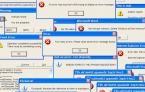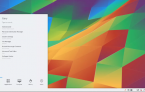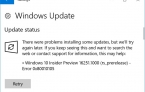Как установить диспетчер телефона (aka.ms/your/pc)?
Приложения «Связь с телефоном» и «Связь с Windows» созданы для того, чтобы вы могли получить доступ к различным функциям смартфона на своем компьютере. После правильной установки появится возможность просматривать фотографии с телефона, читать сообщения, отправлять SMS, запускать мобильные приложения, управлять звонками и уведомления. Компьютер с телефоном объединяются в единое целое. Но одним из сложных этапов может быть установка, в официальной инструкции для этого указывается ссылка aka.ms/your/pc. Мы подскажем, что нужно сделать, чтобы настроить подключение ПК и телефона.
Содержание
Требования
Есть некоторые условия, которые нужно соблюсти, чтобы установить приложение на смартфон и программу на компьютер. Это минимальные требования.
Обязательные требования:
- компьютер с Windows 10 (должно быть установлено обновление от мая 2019 года или новее) или Windows 11;
- смартфон на Android с версией 7.0 или новее;
- доступ к одной и той же Wi-Fi-сети.
Из написанного выше легко сделать вывод, что у вас в руках должен быть либо ноутбук, либо стационарный компьютер с Wi-Fi-модулем. Большинство стационарников не имеют подобный модуль, поэтому использовать функцию связи они не смогут.
Как установить «Связь с телефоном» на компьютер?
Необходимая программа под названием «Связь с телефоном» должна быть установлена в Windows 10 по умолчанию. Однако вы могли ее удалить. Также часто утилита отсутствует, особенно у тех, кто использует автономную учетную запись и модифицированные версии операционной системы. Сперва проверьте список ваших приложений, там должно быть либо «Связь с телефоном» (новое название), либо «Диспетчер вашего телефона». Если таких нет, можно установить, но у вас должен быть аккаунт Microsoft. Его также можно зарегистрировать.
Как установить «Связь с телефоном» на компьютер:
- Открываем магазин Microsoft Store и вводим в поиск «Связь с телефоном Microsoft».
- Устанавливаем программу, после чего запускаем ее.
- На экране появятся инструкции по подключению смартфона.
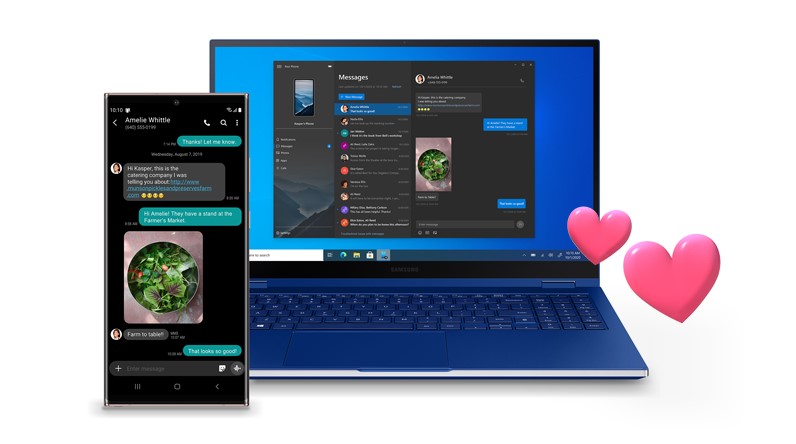
Как установить приложение «Связь с Windows» на Android?
Принцип установки предельно прост, так как процедура идентична инсталляции любых других приложений. Найти «Связь с Windows» можно в Play Market. Также скачать приложение можно по ссылке aka.ms/your/pc.
Как подключить телефон к компьютеру?
Когда приложение и программа установлены, осталось только настроить подключение. И вот как вы можете это сделать:
- Открываем программу на компьютере.
- Когда появится вариант подключения, ставим галочку «Уже установлено» и жмем по кнопке «Открыть QR-код».
- На телефоне сканируем код и заполняем остальные необходимые поля, в том числе номер телефона.
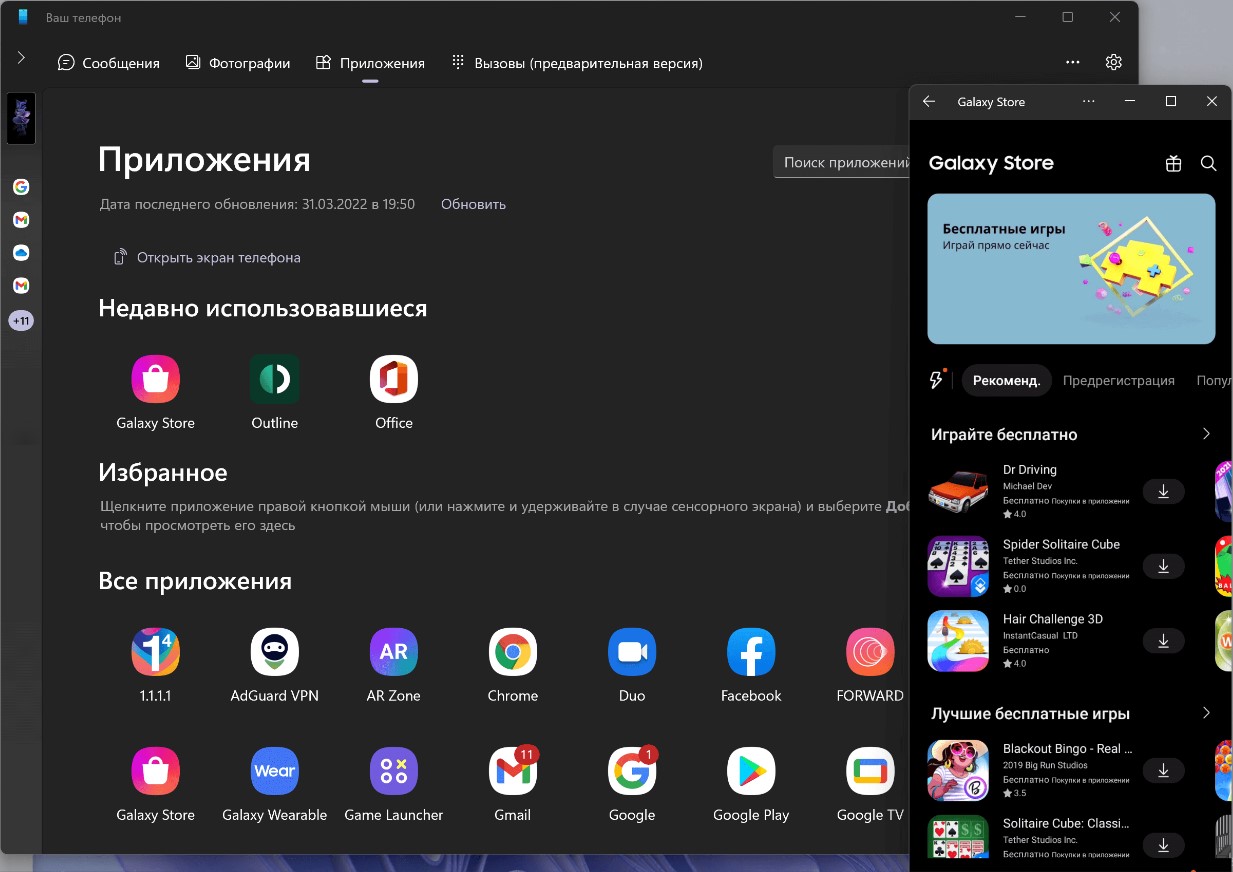
Важно! Привязка телефона к компьютеру возможна лишь одного устройства, 2 смартфона подключить не выйдет. Единственный вариант – отвязать текущее устройство и подвязать другое.
Что еще нужно знать об aka.ms?
Вот еще несколько моментов, что касается сайта aka.ms, о которых следует знать:
- https:// www.aka.ms/remoteconnect — страница, куда нужно вводить код для подключения устройств. Автоматически идет перенаправление на соответствующую страницу Live.
- https://www.aka.ms/yourphoneqrc — страница с QR-кодом. Раньше использовалась для отображения QR-кода на ПК, через которое происходит подключение. Сейчас QR можно получить в приложении «Связь с телефоном».
- https://www.aka.ms/authapp — установка Microsoft Authenticator, но лучше устанавливать с Google Play Market. Старая ссылка больше не работает, хотя приложение может попросить воспользоваться ей.
- https://www.aka.ms/mcmultiplayerhelp — мультиплеерный редим Minecraft.
- https://www.aka.ms/remoteconnect — страница активации перекрестной игры (возможность играть на разных устройствах).
Подключив телефон к компьютеру через приложение «Связь с телефоном» и «Связь с Windows», вы сможете использовать большинство функций смартфона на ПК. Это очень удобно, но могут быть и трудности. К примеру, часть пользователей жалуются, что приложения часто отключается и некоторые функции работают некорректно. В целом же, сервис может существенно упростить жизнь и сделать использование приложений более эффективным.